ファイル共有サービスのSugarSyncに2Gまで無料サービスが開始されたので試してみた。
PCとスマートフォンの間で手軽にファイルが共有できるサービスだ。
まずはこちらにアクセスしてアカウントの設定とPC用のアプリケーションをダウンロードする。
「Try SugarSync Free」をクリック。
30日間無料トライアルの下に2G無料サービスがあるのでクリックする。
メールアカウントとパスワードを入力し、PC用のアプリケーションをダウンロードする。
確認のメールが先ほど登録したメールアドレスに届いているのでリンクをクリックしてアカウントを有効にしておく必要がある。
ダウンロードしたアプリケーションをPCにインストールする。
実はインストールしなくても
にアクセスすることでサービスは利用可能なのだが、専用のアプリを導入しておいたほうが便利なので導入しておくことをお勧めする。
導入後起動するとログイン画面が表示される。
登録したメールアドレスとパスワードを入力し、設定を開始する。
まずは自分用のアイコンを選択しよう。
この辺は適当に「NEXT」を押していけばデフォルトの設定で利用できる。
最後に「Finish」をクリックして設定も完了だ。
あとは「Magic Briefcase」にファイルを放り込んでいくとサーバにファイルがアップロードされる。
次にBlackBerryBoldからこちらにアクセスする。
「Download SugarSync Mobile」を選択してクライアントアプリケーションを導入する。
導入後アプリケーションを起動するとユーザー名、パスワードを入れる画面が起動する。
ちなみにクライアントアプリケーションはWifi経由でないと利用できなかった。
同じように「Magic Breefcase」を選択すると、PCから同期したファイルが表示される。
ファイルを開いて画像を見たりすることもできる。
しかしながらテキストは日本語が化けて読むことができず、メールで送信する機能もうまく動作しなかった。
まだまだいろいろと課題が多そうな感じだ。
ちなみに、こちらの画面からは実はそのままメールアドレスとパスワードを入れてブラウザ経由でログインすることもできる。
Wifi経由でなくても利用可能で実はBlackBerryからはこちらのほうが使い勝手がいい。
クライアントソフトでは化けていたテキストも化けずに表示可能だ。
ただし、ブラウザ上で文字化けなしにテキストを表示するためには、パソコン上で保存したテキストファイルとBold側のブラウザとの、エンコードの設定をあわせておく必要がある。
例えばパソコン側でUTF-8形式で保存したテキストファイルの場合(画面はサクラエディタでの保存画面)
BoldのブラウザのエンコードもUTF-8にあわせる必要がある。
ちなみにWindowsのデフォルトのメモ帳で保存したテキストはShift-jisというエンコードになっている場合が多い。
この場合Boldのブラウザのエンコードもshift-jisに合わせる必要があるのだが、SugarSyncのブラウザ用のページはエンコードがUTF-8になっているのでファイル名などに日本語を使っている場合文字化けしてしまう。
ファイル名は日本語を使わない、というのが一番スマートな運用のような気がする。
また、ファイルをメールで送る機能もきちんと動作する。
これによって、サーバからメールの添付ファイルでアップロードしたファイルを受け取ることができるので非常に重宝する。
個人的にはブラウザ経由で利用するのがお勧めだといえるだろう。



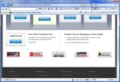
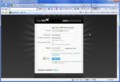

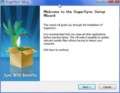
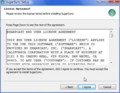

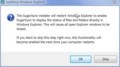
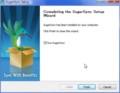
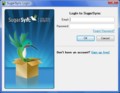


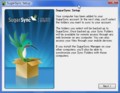
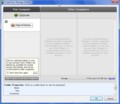

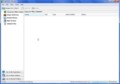


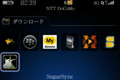


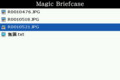

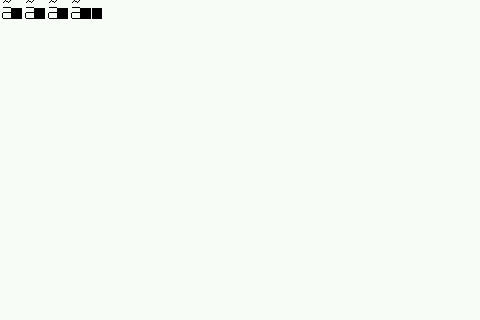

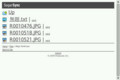
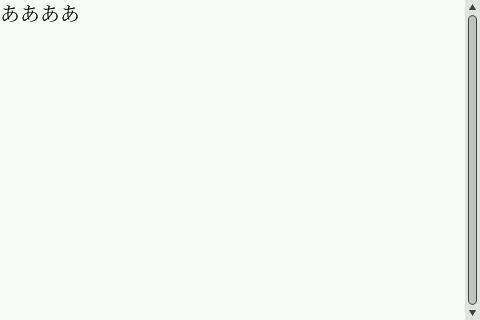
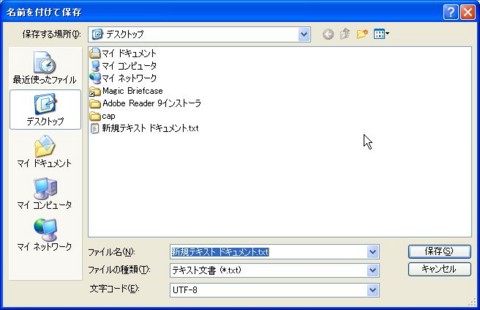
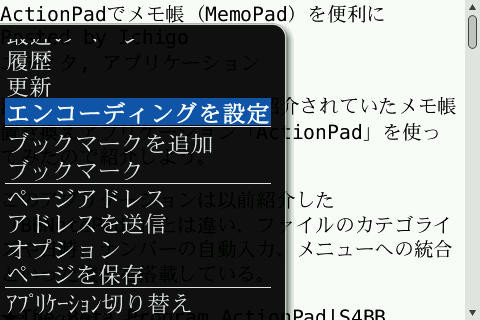
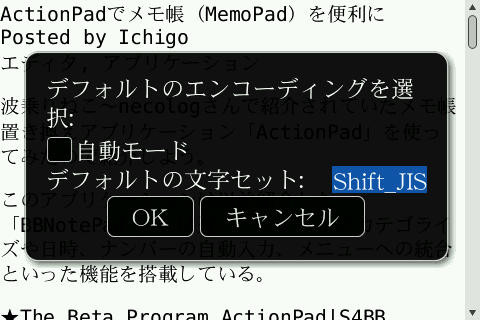


コメント